
Word 文書のフォント サイズと行間隔の問題で困っていますか? PHP エディター Xiaoxin は、あなたの悩みを解決するための詳細なチュートリアルを特別に提供します。 Word文書で簡単にフォントサイズを16ポイントに設定して行間を調整する方法を、具体的な手順から注意点まで徹底解説します。以下の内容を読んで、美しくて読みやすい Word 文書をステップバイステップで作成してください。
1. Word 文書を開き、テキストの内容を選択し、段落を右クリックします。
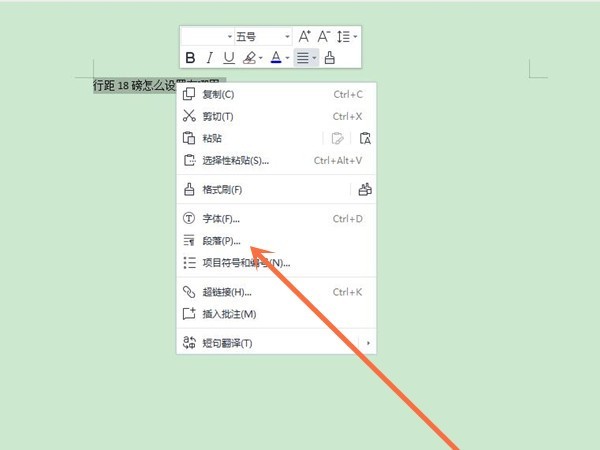
2. [行間隔] オプションの下の [複数行間隔] をクリックし、設定値ボックスに 16 倍を入力します。
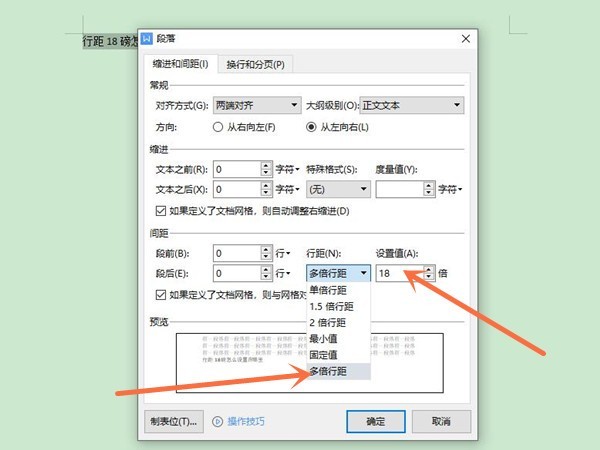
以上がWord文書のフォントを16ポイントに設定する方法_Word文書の行間設定チュートリアルの詳細内容です。詳細については、PHP 中国語 Web サイトの他の関連記事を参照してください。